win10SMB文件共享支持服务在哪 win10开启SMB文件共享支持服务的方法
更新时间:2021-07-04 14:10:00作者:mei
大家在平时工作中经常需要共享文件,win10系统在局域网中共享文件需要开启SMB文件共享支持服务,但是win10电脑SMB文件共享支持服务在哪?为帮助大家解答疑惑,接下去就来说说win10开启SMB文件共享支持服务的方法。
具体方法如下:
1、首先,找到”控制面板“图标,进入控制面板。

2、其次,选择”程序“标签。
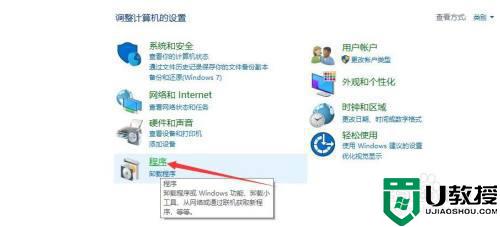
3、之后,选择”程序和功能“标签。
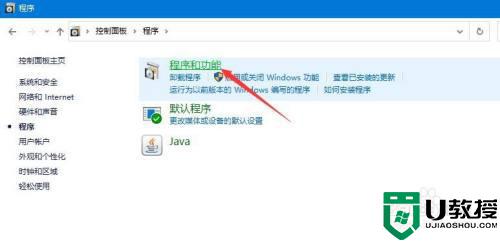
4、选择”启用或关闭Windows 功能“。
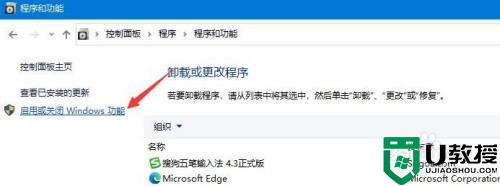
5、勾选”SMB 1.0/CIFS服务器”即可,点击确定重启电脑就可以了。
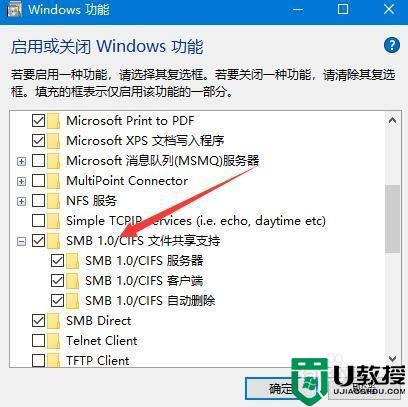
大家通过控制面板可以进入win10系统,然后在开启SMB文件共享支持服务,希望可以帮助到大家。
win10SMB文件共享支持服务在哪 win10开启SMB文件共享支持服务的方法相关教程
- Win10共享文件夹怎么开启 图文教你启用win10共享文件夹
- win10电脑文件共享怎么设置 在win10设置共享文件的方法
- win10无法访问smb共享怎么办 win10不能访问smb共享文件解决方法
- 怎么连接win10共享文件夹 连接win10共享文件夹的方法
- 组件服务在哪里打开 win10打开组件服务的步骤
- win10别人共享的文件夹如何查看 window10怎么查看对方共享的文件
- Win11如何共享文件夹 Win11共享文件夹的方法 系统之家
- win10共享文件夹权限在哪里设置 设置win10共享文件夹权限的方法
- windows10无线服务在哪开启 一键开启win10无线网络服务的方法
- win10电脑文件共享在哪里找 教你查看其他电脑共享文件夹的方法
- Win11如何替换dll文件 Win11替换dll文件的方法 系统之家
- Win10系统播放器无法正常运行怎么办 系统之家
- 李斌 蔚来手机进展顺利 一年内要换手机的用户可以等等 系统之家
- 数据显示特斯拉Cybertruck电动皮卡已预订超过160万辆 系统之家
- 小米智能生态新品预热 包括小米首款高性能桌面生产力产品 系统之家
- 微软建议索尼让第一方游戏首发加入 PS Plus 订阅库 从而与 XGP 竞争 系统之家
热门推荐
win10系统教程推荐
- 1 window10投屏步骤 windows10电脑如何投屏
- 2 Win10声音调节不了为什么 Win10无法调节声音的解决方案
- 3 怎样取消win10电脑开机密码 win10取消开机密码的方法步骤
- 4 win10关闭通知弹窗设置方法 win10怎么关闭弹窗通知
- 5 重装win10系统usb失灵怎么办 win10系统重装后usb失灵修复方法
- 6 win10免驱无线网卡无法识别怎么办 win10无法识别无线网卡免驱版处理方法
- 7 修复win10系统蓝屏提示system service exception错误方法
- 8 win10未分配磁盘合并设置方法 win10怎么把两个未分配磁盘合并
- 9 如何提高cf的fps值win10 win10 cf的fps低怎么办
- 10 win10锁屏不显示时间怎么办 win10锁屏没有显示时间处理方法

